GPC споразумения. Ние наемаме по споразумение GPC Начисления по споразумение GPC 1s 8.3
Този въпрос възниква при много счетоводители, които използват в работата си 1C 8.3 Enterprise Accounting, издание 3.0.
Този софтуерен продукт не е предназначен за автоматично осчетоводяване на такива транзакции и ще трябва ръчно да попълните необходимите регистри, за да разпределите правилно данъка върху доходите на физическите лица и плащанията на осигуровки, които да бъдат отразени в отчетите.
Нека разгледаме този въпрос точка по точка:
И така, вие сте сключили гражданскоправно споразумение с физическо лице. Извършена работа/предоставени услуги от физическо лице, което се покрива от документа Сертификат за извършена работа/извършена услуга. Да приемем, че сумата по договора е 10 000 рубли.
1. Добавете физическо лице към директорията
Ние попълваме всички подробности. За да се гарантира, че лицата, с които е сключено GPC споразумение, не се смесват със служителите на организацията, има смисъл да се създаде отделна папка, например „ИНДИВИДУАЛНИ. GPC". Тази папка ще ви улесни в бъдеще при попълването на отчета SZV-M.
2. Изчисляваме възнаграждението на изпълнителя
От счетоводна гледна точка това би било осчетоводяването:
DT 26 (44) CT 76.10 – 10 000 рубли. Subconto е физическо лице.
В 1C това осчетоводяване се отразява като операция, въведена ръчно:
3. Начисляваме застрахователни премии за размера на възнаграждението
Възнагражденията по GPC споразумения се облагат САМО с данък:
- осигурителни вноски за задължително пенсионно осигуряване в Пенсионния фонд на Руската федерация в размер на 22%
- осигурителни вноски към FFOMS в размер на 5,1%
Извършваме съответните транзакции:
Вноски в пенсионния фонд:
Dt 26 (44) Kt 69.02.7 – 10 000*22%=2 200 рубли
Принос към FFOMS:
DT 26(44) Kt 69.03.1 – 10 000*5,1%=510 рубли
В 1C данните за транзакцията също се отразяват в документа Транзакция, въведена ръчно:
4. Удържаме данък върху доходите на физическите лица от възнаграждението
Ние формираме окабеляването:
Dt 76.10 Kt 68.01 – 10 000*13%=1300 рубли
В 1C създаваме операция, въведена ръчно.
внимание! В Дебит на сметка 76.10 е необходимо да посочите физическо лице в Подконто. В нашия пример това е Иванов Иван Иванович
5. Изплащаме сумата на възнаграждението на изпълнителя
Тази процедура може да се извърши чрез плащане в брой или безкасово.
Когато плащате в брой, ние създаваме транзакции (не забравяйте да приспаднете данъка върху личните доходи):
DT 76.10 CT 50.01 – 10 000 – 1300 = 8 700 рубли
В 1C, в раздела Касови документи, съставяме касова бележка с Тип транзакция - Плащане на служител по договор. След като публикуваме документа, проверяваме дали осчетоводяването е правилно, като щракваме върху бутона „DtKt“. Издаването на средства трябва да бъде отразено съгласно Dt по сметка 76.10 от подсметката на физическото лице, на което е извършено плащането.

За безкасови плащания създаваме транзакции (не забравяйте да приспаднете данък върху доходите на физическите лица):
DT 76.10 CT 51.01 – 10 000 – 1300 = 8 700 рубли
След като изтеглим извлечението от клиентската банка, проверяваме дали преводът на средства към картата на физическото лице, с което е сключено GPC споразумението, попада в Тип транзакция - „Превод на служител по договор“. Ако документът автоматично е осчетоводен неправилно, ние ръчно променяме вида на операцията и след това проверяваме, докато документът се движи, дали е правилно осчетоводен в счетоводните сметки.

6. Превеждаме данък върху доходите на физическите лица в бюджета
Операцията се отразява със следния запис:
Dt 68.01 Kt 51.01 – 1300 рубли
7. Ние автоматизираме операциите, така че всичко описано по-горе да бъде включено в 6-NDFL и отчетите за изчисляване на застрахователните премии
За да направите това, трябва да попълните два документа:
- За целите на счетоводното отчитане на данъка върху доходите на физическите лица - документът „Данъчно счетоводна операция за данък върху доходите на физическите лица“ (достъпен в дневника на документи „Всички документи за данък върху доходите на физическите лица“ в раздел „Заплати и персонал“). Документът се въвежда отделно за всяко физическо лице, на което са извършени плащания по споразумението GPC. Ние попълваме всички раздели в този документ
- За целите на осчетоводяването на застрахователните премии - документът „Осчетоводяване на застрахователните премии“ (достъпен в раздел „Заплати и персонал“). Документът се въвежда отделно и за всяко физическо лице, на което са извършени плащания по споразумението GPC. В този документ попълваме само разделите „Изчислени вноски“ и „Информация за доходите“
След тези операции сумите на данъка върху доходите на физическите лица и вноските ще бъдат включени в отчетите.
8. Попълнете протокола SZV-M
При автоматично попълване на отчета лицата, на които са извършени плащания по споразумението GPC, за съжаление не са включени в списъка.
Следователно ще трябва да ги добавите ръчно.
Щракнете с десния бутон върху полето на таблицата и щракнете върху Добавяне.
Избираме лицето, от което се нуждаем, от указателя. Ако сте създали отделна папка за лицата, с които е сключен GPC договор, ще ви бъде по-лесно да ги намерите при попълване на отчета.
Надяваме се, че нашата статия е била полезна и нямате повече въпроси по тази тема. В противен случай ще се радваме да ви посъветваме, както по този въпрос, така и по други въпроси на работата с 1C софтуерни продукти
Изпълнението на GPC споразумения има редица характеристики.
· Когато създавате служител, в раздела „Общи“ трябва да посочите вида на споразумението - „Споразумение с изпълнител“ или „Споразумение с автор“. В този случай системата създава персонален номер с буквата „d“ в началото на номера (за идентифициране на служители по GPC споразумения). За да въведете данни за физическо лице, можете да използвате връзката „Повече подробности за физическо лице“, където трябва да посочите адрес на пребиваване, лична карта, данъчен статус, TIN кодове, SNILS и др. (за по-нататъшно автоматично включване на физическото лице в личното отчитане).
В списъка на служителите служител с GPC споразумение ще изглежда така:

· За съставяне на договор използвайте документа „Договор за извършване на работа с физическо лице“ (интерфейс „Изчисляване на заплатите на организациите“ - меню „Служители“ - „Договори за извършване на работа“). Документът трябва да посочи вида на начисляването, вида на плащането, разходите

За правилно отразяване в счетоводството е необходимо да определите метода на отразяване, като го изберете от справочника „Методи на отразяване в регулираното счетоводство“ или ако няма подходящ, въведете нов.

Въведете кода за приспадане за правилното изчисляване на данъка върху доходите на физическите лица. В резултат на това документът трябва да изглежда така:

2. Как да начислявате възнаграждение на физическо лице по споразумение за GPC в 1C:UPP?
При изчисляване на заплатите с помощта на документа „Заплати“, работниците по договор, чийто вид плащане е „Месечно“, се включват в раздела „Договори (договори)“ всеки месец до изтичане на договора. При начин на плащане „Еднократно в края на срока” – при изтичане на срока на договора. Размерът на плащането е фиксиран и не отчита реално отработеното време. Сумата на приспадането се въвежда ръчно.

След изчислението размерът на данъка върху доходите на физическите лица се изчислява, като се вземе предвид сумата на приспадането. Можете да видите предварителния фиш:

3. Какви данъци и такси се начисляват съгласно GPC споразумения?
Доходите по GPC споразумения се облагат с данък върху доходите на физическите лица, вноски за пенсионния фонд и фонда за задължително медицинско осигуряване.
Данъкът върху доходите на физическите лица се изчислява при изчисляване на заплатите. Застрахователните премии се изчисляват с помощта на документ със същото име. (интерфейс - „Изчисляване на заплати за организации“ - меню „Данъци и вноски“ - документ „Изчисляване на осигурителни премии“).
След въвеждане на месеца на начисляване, организация и разделяне, чрез натискане на бутона „попълване и изчисляване“, в раздела „Допълнителни начисления“ ще се покажат сумите на доходите, начислени по договори за GPC. В раздела „Вноски“ - сумите на начислените вноски:


4. Как да платя данък по GPC споразумение в 1C:UPP?
За правилно отразяване и отчитане на плащането на данъци и вноски в регламентирана отчетност не е достатъчно да въведете платежни документи. За да направите това, трябва да въведете документите: „Прехвърляне на данъка върху доходите на физическите лица към бюджета“ и „Изчисления за застрахователни премии“ (интерфейс – „Изчисляване на заплати на организации“, меню – „Данъци и вноски“):

· Изчисления на застрахователни премии.
При попълване на документа трябва да изберете вида на плащането/начисляването, да попълните датата на плащане, датата на документа и да натиснете бутона „Попълване на салда“. В документа се попълват салдата към датата на документа.


За контрол на начислените и внесени вноски можете да използвате „Карта за отчитане на осигурителни вноски:

· Документ „Превод на данъка върху доходите на физическите лица в бюджета“.
При попълване на документа трябва да посочите за кой месец се превежда данъкът, да попълните датата на плащане, датата на документа, номера на платежното нареждане, сумата на плащането и да кликнете върху бутона „Попълване“ - „Лица, получили доходи“. Документът се попълва и сумата за плащане се разпределя между лицата. лица пропорционално на размера на начислените данъци за посочения месец.

5. Как да платите възнаграждение по споразумение за GPC в 1C:UPP?
Документът „Заплата за изплащане“ може да бъде създаден въз основа на съответния документ „Изплащане на заплата“, като щракнете върху бутона „Създаване на документ за изплащане на заплата“. В този случай се създава вече готов документ. Или можете да създадете документ от меню “Работна ведомост” - “Каса, банка” - документ “Заплатени заплати”. В този случай трябва да въведете датата на документа, месеца на начисляване, начина на плащане (чрез каса или банка) и да натиснете бутона „Попълване“. Табличната част се попълва от служители, чиито заплати не са изплатени.

Сумата за плащане се попълва, като се вземат предвид удръжките. Заменете знака за плащане с „Платено“.
Въз основа на този документ можете да генерирате платежни документи:


След обработката на платежния документ заплатата се счита за изплатена и данъкът върху доходите на физическите лица се удържа, освен ако счетоводната политика на организацията не включва опростено отчитане на взаимни разплащания.
За контролиране на счетоводното отчитане на данъците върху доходите на физическите лица има „Регистър на счетоводната отчетност на данъците върху доходите на физическите лица“ (меню – „Данъци и вноски“):

6. Какви отчети могат да се използват за проверка на взаимни разплащания с договорни партньори в 1C:UPP?
Можете да проверите взаимните разчети с договорни партньори, като използвате следните отчети: меню – „Отчети“
· Организационни фишове за заплати:

· Платежни ведомости във всякаква форма:

· За да проверите пълнотата на записаните приходи при изчисляване на застрахователни премии и при генериране на транзакции, има отчет „Анализ на начисленията към служителите на организацията“.

7. Как да отразите всички тези начисления в счетоводството в 1C: UPP?
За отразяване на начислените заплати, данъци и вноски в счетоводството има документ „Отразяване на заплатите в регистрираното счетоводство“
След попълване на месеца на начисляване, организация и натискане на бутона „Попълване“, сумите по нашите договорни споразумения ще бъдат отразени в раздела „Допълнителни начисления“. Счетоводството и подсметките се издават в съответствие с избрания от нас начин на осчетоводяване при изготвяне на договора.

В раздела „Транзакции” транзакциите се генерират, като се вземат предвид раздела „Допълнителни такси” и сумите, начислените данъци и вноски.

Едва след попълването на този документ сумите на начислените заплати, данъци и вноски ще бъдат отчетени в счетоводството.
8. Как се отразяват данните за GPC споразуменията в персонализираното счетоводство и в удостоверението за данък върху доходите на физическите лица?
За подготовка на данни за прехвърляне към пенсионния фонд има обработка със същото име. (интерфейс “Кадрово счетоводство”, меню - “Персонализирано счетоводство”). След като изберете отчетния период и щракнете върху бутона „Реформиране“, данните за договора влизат в SZV-6:

и в RSV-1 в стр. 110,111,114,140,142,144 от раздел 1:

и на страници 200,204,205,207,210,214,215 от раздел 2.1:


В сертификата 2-NDFL (меню „Данъци и вноски“): Въведете данъчния период, организацията и добавете служител.

Благодаря ти!
През последните години нашите клиенти все повече имат въпроси относно правилното изпълнение на граждански договори в програмите 1C и затова решихме да напишем кратка статия по тази тема.
Бих искал незабавно да обърна внимание на факта, че автоматичното начисляване и изплащане на възнаграждение по GPC споразумения НЕ е предвидено в програмата 1C: Accounting 8.
Не е нужно да изисквате всичко от тази програма. Това е отличен инструмент за поддържане на счетоводна и данъчна документация, както и за пълно отчитане на заплати с различни графици на работа, ставки, бонуси, договори и др. е необходимо да закупите програмата 1C: Заплата и управление на персонала 8.
И така, в статията ще разгледаме плащанията по споразумението GPC в програмата 1C: Заплати и управление на персонала 8, издание 3.1.
Първо, нека проверим дали нашата програма е конфигурирана да регистрира GPC споразумения. За да направите това, в раздела НастройкиНека да преминем към настройките за изчисляване на заплатите:

В прозореца, който се отваря, поставете отметка в съответното квадратче:

Изпълнителят, изпълняващ работата по споразумението GPC, трябва да бъде включен в указателя служители. Ако изпълнителят не работи в нашата организация, тогава трябва да се създаде служител: в секцията Персоналотворете списъка служителии натиснете бутона Създавайте:

Създаваме нов служител, попълваме всички необходими данни.
Сега трябва да регистрираме GPC споразумението в програмата. Има два начина да направите това. Първият, директно от картата на служителя чрез бутона Пълни документи:

Вторият метод е в секцията Заплатаотворете списъка с договори:

И създаваме ново GPC споразумение:

Предимството на първия метод пред втория е, че когато създавате споразумение от карта на служител, организацията и служителят автоматично ще бъдат заменени във формуляра за споразумение. Първо попълнете заглавната част на документа: организация, служител, начална и крайна дата на договора, дата на документа, сметка, по която разходите по този договор ще бъдат отразени в счетоводството и подразделението, към което ще бъдат тези разходи. отразено:

Сега нека да преминем към попълване на условията на договора. Както можете да видите, програмата предоставя възможност за настройка на три различни метода на плащане съгласно GPC споразумение. Нека да разгледаме по-отблизо как работи документът за всяка от тези опции.
1) Плащането по договора е извършено Веднъж в края на срока.В условията на договора посочваме размера на възнаграждението и поставяме отметка в съответното поле.
Ако в договора е предвидено възнаграждението по него да е обвързано със застрахователни премии по задължителна застраховка „Злополука“, то тук също е необходимо да поставите отметка в съответното поле.
Тук, при този начин на плащане, трябва да посочите размера на документираните разходи, направени от служителя за извършване на работа по договора. Тези разходи ще бъдат приети като данъчно приспадане.

След като документът е попълнен и записан, можете да генерирате печатни форми на договора и приемно-предавателния акт за извършена работа (услуга), които са достъпни чрез натискане на бутона Тюлен:

Начисляването по споразумението GPC може да се извърши по два начина. Използване на документа. В нашия пример изчислението ще се извърши автоматично при изчисляване на заплатите за декември 2017 г., тъй като датата на изтичане на договора е 31.12.17 г.:

Данъкът върху доходите на физическите лица ще се изчислява автоматично, като се използват същите документи:

и изчислени застрахователни премии:

Ако трябва да натрупате възнаграждение по споразумение GPC през периода между сетълментите, можете да използвате специален документ Начисляване по договори (включително авторски)В глава Заплата

Създайте нов документ, попълнете месеца, организацията и датата на документа и щракнете върху бутона Напълнете. Програмата автоматично ще изчисли начисления за договори и данък върху доходите на физическите лица. Моля, обърнете внимание, че застрахователните премии не се таксуват с този документ. При този метод на изчисление вноските ще се изчисляват отделно от начисленията по договорния документ за декември.

2) Нека сега разгледаме втория метод на изчисление Според удостоверенията за извършена работа:

В този случай вторият раздел на този документ става достъпен за нас, на който е необходимо да регистрирате актове за извършена работа. Моля, имайте предвид, че при този метод на плащане тук не посочваме сумата на потвърдените разходи. Тази информация ще се попълва ежемесечно при издаване на сертификат за завършен курс.
Актът може да се създаде автоматично въз основа на споразумение чрез бутона Създайте въз основа наили в раздел Актове за извършена работа, като щракнете върху бутона Напълнете:

Когато изготвяте удостоверение за завършена работа, внимателно попълнете всички данни на този документ. Например, в нашия случай работата не беше дори наполовина завършена. Посочваме сумата според акта и документирано приспадане:

Освен това начисляването по споразумението е възможно по същите два начина, както в първия случай. Нека изчислим заплатата за ноември. Съгласно създадения акт, програмата автоматично изчислява възнаграждението за месец ноември, както и изчислява данъка върху доходите на физическите лица и осигурителните премии:

Списък на всички актове за извършена работа можете да видите в документа споразумение:

А също и в списъка с документи Договори, В глава Заплата:

3) Е, друга възможност за плащане по споразумението GPC е плащането В края на месеца с месечни авансови вноски:

Как работи програмата в този случай? Така че, с този метод на плащане, програмата ще месечно, без сертификати за завършена работа, ще начислява авансови плащания, като използва всеки от два документа: или в сумата, посочена в договора:

Моля, имайте предвид, че ако незабавно сте въвели сумата на приспадане в условията на договора, програмата автоматично ще я въведе при изчисляване на авансовото плащане. И ще прилага това приспадане ежемесечно! Следователно или премахнете сумата на ръчното приспадане от изчисляването на авансовите плащания, или не я попълвайте в условията на договора.
Програмата също така ще изчислява и удържа месечен данък върху личните доходи:

И ще изчисли застрахователните премии:

И в месеца, в който приключва GPC споразумението, оставащата сума по споразумението ще бъде автоматично начислена (минус всички авансови плащания):

И това е всичко, което исках да ви кажа как да работите с GPC договори в 1C: ZUP 8. Позволете ми да ви напомня, че в програмата 1C: Заплата и управление на персонала 8 от предишното издание имаше само една опция за плащане - в края от срока на договора. Тоест и тук разработчиците взеха предвид желанията на потребителите и предоставиха няколко начина за изчисляване на възнаграждението по споразумението GPC.
Абонирайте се за нашите бюлетини и бъдете в течение с нашите новини.
Вашият консултант Виктория Буданова.
За да поддържате отчетност на граждански договори в програмата, в раздел Настройки, ТРЗ задайте флаг Регистрират се плащания по граждански договори.
След това в секцията Заплата ще се появи дневник на документи, Договори, включително авторски.
Когато създавате документ за споразумение (работи, услуги), програмата ви позволява да изберете метод на плащане:
- в края на срока с месечни авансови вноски.
веднъж в края на срока;
по актове за извършена работа;
Служител може да бъде избран от списъка Служители или създаден.
Ако служител вече работи по трудов договор или е работил преди, можете да кликнете върху връзката Покажи всички - при избор на служител премахнете отметката от флага Изпълнител и изберете от пълния списък на служителите.
Във всеки случай е необходимо едно и също лице да бъде посочено както в трудовия договор, така и в дружествения договор.
Това ще избегне дублирането на лица при отчитане 2-NDFL, Изчисляване на застрахователни премии, SZV-M, SZV-STAZH и необходимостта от ръчно коригиране на отчитането.
В документа можете също да попълните полето Account, subconto или да го оставите празно. Тогава Dt акаунтът ще бъде избран като този, определен за организацията по подразбиране.
Ако договорът предвижда застраховка срещу злополука, трябва да зададете флага Предмет на застраховка срещу злополука.
През всички месеци от началната дата до крайната дата на договора служителят, посочен в документа, се включва в отчета SZV-M, дори ако през тези месеци не е извършвал работа по договора и не е имало плащания.
Годишният отчет на SZV-STAZH за този служител ще включва началната и крайната дата от документа за договор (работа, услуги).
Ако е избран начин на плащане - по удостоверения за извършена работа, тогава сумите ще бъдат начислени на служителя само след въвеждане на документа Удостоверение за извършена работа.
Документът може да бъде създаден, като щракнете върху бутона Създаване въз основа или като отидете в раздела Актове за извършена работа.
След създаване на Удостоверенията за свършена работа сумите на удостоверенията за месеца ще се появят в раздел Договори на документа Разчет на заплати и осигуровки за този месец чрез натискане на бутона Попълване.
Ако в договора е посочен един от следните методи:
веднъж в края на срока;
в края на срока с месечни авансови вноски,
след това по същия начин раздел Договори за месеца на изтичане на договора или всички месеци на месечни авансови плащания ще съдържа сумите, посочени в договора.
Ако плащането по GPC споразумения се извършва отделно, по време на периода на междуплащане, тогава програмата предоставя по-удобен метод за изчисление - документът Начисляване по споразумения (включително авторски).
За всяка дата на плащане е необходимо да се създаде отделен документ.
Чрез натискане на бутона Попълване в документа се избират всички актове, всички авансови плащания по договори, всички суми за окончателен разчет по договора за текущия месец.
Датата на плащане се определя равна на датите на актове (за суми по актове) и датата на документа за авансови плащания и окончателен разчет.
Редовете с дата на плащане, различна от датата на документа, се изтриват с десен бутон на мишката - Изтриване.
След осчетоводяване на документа можете да натиснете бутона Плащане и програмата ще създаде извлечения (към банка, към каса, към сметки - както е установено за служителя) с операция Начисляване по договори.
Можете сами да създадете необходимото извлечение, като изберете операция Начисляване по договори. Програмата ще изисква да посочите един или повече документи за начисляване за договори, по които трябва да се извърши плащане.
Документът Начисляване по договори не изчислява вноски.
Това изчисление се извършва от документа Изчисляване на заплати и вноски в края на месеца.
Тези. документи Начисленията по договори трябва да са по-ранни от общия документ Начисляване на заплати и вноски.
Публикации по GPC споразумения.
Чрез щракване върху Попълване на документ Отразяване на заплатите в счетоводството, сумите по договори за GPC се включват с операция Договор (работа, услуги) и в раздела Данък върху доходите на физически лица с операция Данък върху доходите на физическите лица.
След синхронизация с програмата Enterprise Accounting тези операции ще формират осчетоводявания към сметка 70.
За да генерирате операции за сметка 76.10 в Счетоводната програма, трябва ръчно:
в раздела Начисления коригирайте операцията на Доход на контрагента;
и в раздела данък върху доходите на физическите лица коригирайте операцията за данък върху доходите на физическите лица върху доходите на контрагентите.
Процедурата за сетълмент по договори е следната:
Договор за документ (работа, услуги);
Ако плащането се основава на сертификати, тогава създайте документи Сертификат за извършена работа, съдържащ датата на плащането;
За всяка дата на плащане създавате документ Начисления по договори с дата = дата на плащане.Натискането на бутон Попълване ще съдържа наличните актове и плащания за текущия месец.
От документа щракнете върху Плащане, ще бъдат създадени извлечения;
Изчисление на заплати и вноски - попълнете. Изчисляване на вноски;
Ако плащането се извършва на общата дата на заплатата за организацията, тогава вместо параграфи 3-5, документа Изчисляване на заплати и вноски, сумите отиват в раздела Договори;
При необходимост коригирайте фактура 76.10 в документ Отразяване на заплати в счетоводството
За да натрупате по GPC споразумение, първо трябва да създадете нов елемент в директорията Phys. лица. Елемент от менюто „Директории-Индивидуални-Създаване“
Тъй като програмата не предоставя документ за начисляване по GPC споразумения, начисляванията се извършват с помощта на документа „Операция“. Изберете елемента от менюто „Операции-Операции, въведени ръчно-Създаване-Операция“
В програмата взаимните разплащания с физически лица по GPC споразумения се отразяват в сметка 76.10 „Други разплащания с физически лица“. Съответстващата сметка се определя въз основа на естеството на работата, в този случай се използва 25 „Общи производствени разходи“.
.png)
Dt 25 Kt 76.10 – възнаграждение, начислено по договора GPC
Dt 76.10 Kt 68.01 – Данък върху доходите на физическите лица върху възнагражденията
Dt 25 Kt 69.02.7 – осигурителни вноски за задължително пенсионно осигуряване
Dt 25 Kt 69.03.1 – застрахователни премии за задължително здравно осигуряване
Отразяване на GPC споразумения в счетоводното отчитане на данъка върху доходите на физическите лица
За да се отрази възнаграждението по споразумението GPC, изчислен и удържан данък в счетоводството за данъка върху доходите на физическите лица, документът „Операция за лично данъчно счетоводство“ е предоставен в елемента от менюто „Заплати и персонал - Всички документи за данъка върху доходите на физическите лица - Създаване - Операция за лично данъчно счетоводство ”
.png)
В раздела "Приходи" трябва да попълните:
Дата на получаване на дохода - дата на получаване на физ лице на възнаграждение
Код на дохода – код на получения доход
Вид доход – вид доход по договори за ОУП
Размер на дохода – размер на дохода
Код на удръжка - въвежда се автоматично по кода на дохода, в случая сумата на действително извършените и документирани разходи, пряко свързани с изпълнението на работа (предоставяне на услуги) по граждански договори.
В раздела „Изчислено на 13% (30%) с изключение на дивиденти“ трябва да посочите размера на изчисления данък върху доходите на физическите лица със ставка от 13%
.png)
В раздела „Предоставени удръжки“ са посочени предоставените данъчни удръжки (не се използват в нашия пример)
След това трябва да попълните раздела „Удържани по всички ставки“, в който посочваме датата на получаване на дохода, данъчната ставка, размера на данъка, срока за прехвърляне, кода на дохода, вида на дохода и размера на изплатения доход.
.png)
Отразяване на GPC споразуменията при осчетоводяване на застрахователните премии
За да отразите възнаграждението по споразумението GPC и изчислените застрахователни премии в счетоводното отчитане на застрахователните премии, трябва да използвате елемента от менюто „Операция по отчитане на вноски“ на документа „Заплати и персонал – Операции по отчитане на вноски“.
.png)
В раздела „Изчислени вноски” трябва да посочите размера на изчислените застрахователни премии за месеца, посочен в полето „Изчислен месец”. Период"
В раздела „Информация за доходите“ се посочва информация за доходите, получени през месеца на изчисляване. Период.
.png)
За да отразите плащанията по GPC споразумения, можете да използвате следните документи:
1. Задължаване на разплащателна сметка с вид транзакция „Превод на служител по трудов договор“
Елемент от менюто „Банка и каса – Банкови извлечения – Отписвания“
2. Издаване на пари в брой с вид транзакция „Плащане на служител по трудов договор“
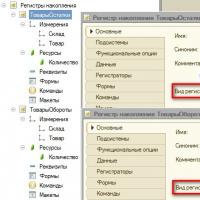 Списък на стойностите на регистрите за натрупване 1s
Списък на стойностите на регистрите за натрупване 1s Предварително изчисление в 1s 8
Предварително изчисление в 1s 8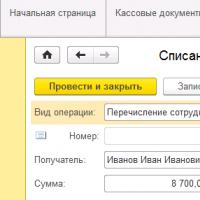 GPC споразумения Приемане за GPC за 1s
GPC споразумения Приемане за GPC за 1s Настройки за затваряне на месец Как да затворите период в UP
Настройки за затваряне на месец Как да затворите период в UP Специализирани консултации
Специализирани консултации Отчитане на гориво и смазочни материали в 1C: инструкции за счетоводители Отписване на гориво и смазочни материали 1s 8
Отчитане на гориво и смазочни материали в 1C: инструкции за счетоводители Отписване на гориво и смазочни материали 1s 8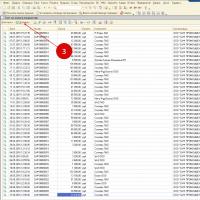 Издайте фактура в програмата 1s 8
Издайте фактура в програмата 1s 8